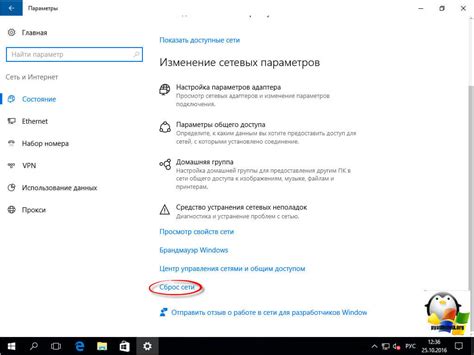Адаптер Ethernet - это сетевое устройство, которое обеспечивает подключение к сети Интернет и локальной сети через кабель Ethernet. Включение адаптера Ethernet может быть необходимо, если у вас возникли проблемы с подключением или если вы хотите изменить настройки соединения.
Включение адаптера Ethernet через командную строку предоставляет возможность управлять сетевыми настройками без использования графического интерфейса. Для выполнения этой задачи вам понадобятся права администратора на вашем компьютере и знание основных команд командной строки.
Вот несколько шагов, которые помогут вам включить адаптер Ethernet:
- Откройте командную строку, нажав клавишу Win + R и введя команду cmd. Нажмите Enter.
- В командной строке введите команду ipconfig /all и нажмите Enter. Эта команда позволит вам увидеть список всех сетевых адаптеров на вашем компьютере, включая адаптер Ethernet.
- Найдите адаптер Ethernet в списке и запомните его имя. Обычно он называется "Ethernet adapter" и за ним следует его имя.
- Чтобы включить адаптер Ethernet, введите команду netsh interface set interface "название_адаптера" admin=enable и нажмите Enter. Замените "название_адаптера" на имя адаптера Ethernet, которое вы запомнили на предыдущем шаге.
- После выполнения команды адаптер Ethernet будет включен. Вы можете проверить его статус снова с помощью команды ipconfig /all.
Включение адаптера Ethernet через командную строку предоставляет больше гибкости и контроля над сетевыми настройками. Этот метод также может быть полезен, если у вас нет доступа к графическому интерфейсу или если вы предпочитаете работать с командной строкой.
Подключение адаптера Ethernet через командную строку
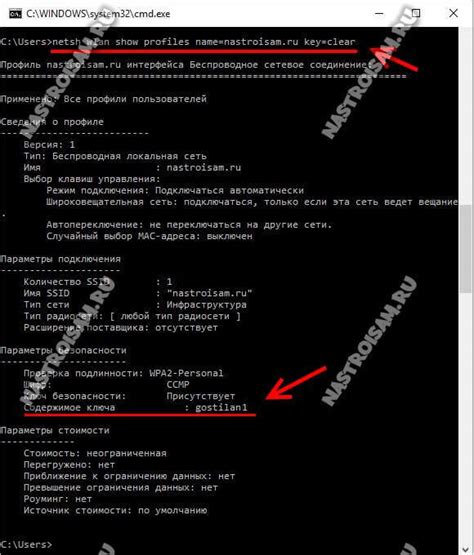
Для подключения адаптера Ethernet через командную строку вы можете использовать следующие шаги:
- Откройте командную строку, нажав правой кнопкой мыши на кнопке «Пуск» и выбрав «Командная строка» в контекстном меню.
- Введите команду «ipconfig» и нажмите клавишу Enter для просмотра списка доступных адаптеров Ethernet.
- Найдите адаптер Ethernet, который вы хотите подключить, и запомните его имя.
- Введите команду «netsh interface set interface "Имя адаптера" admin=enable» и замените «Имя адаптера» на имя адаптера Ethernet, который вы хотите подключить.
- Нажмите клавишу Enter для выполнения команды.
- Проверьте подключение адаптера Ethernet с помощью команды «ipconfig», чтобы убедиться, что он успешно подключен.
Теперь адаптер Ethernet должен быть успешно подключен через командную строку.
Настройка адаптера Ethernet через командную строку
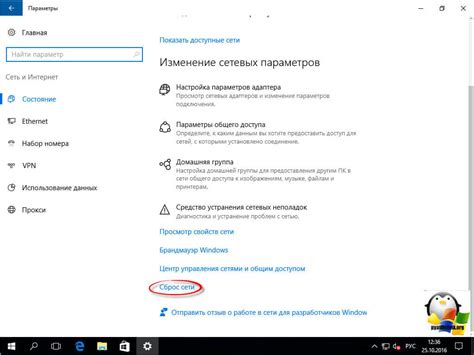
Для настройки адаптера Ethernet через командную строку в операционных системах Windows необходимо выполнить следующие действия:
1. Открыть командную строку
Нажмите клавишу "Win+R", чтобы открыть окно "Выполнить". Введите команду "cmd" и нажмите клавишу "Enter".
2. Отобразить список сетевых подключений
Введите команду "netsh interface show interface" и нажмите клавишу "Enter". Будут отображены все доступные сетевые подключения, включая адаптер Ethernet.
3. Включить/выключить адаптер Ethernet
Для включения адаптера Ethernet введите команду "netsh interface set interface "Имя адаптера" admin=enable" и нажмите клавишу "Enter".
Для выключения адаптера Ethernet введите команду "netsh interface set interface "Имя адаптера" admin=disable" и нажмите клавишу "Enter".
4. Изменить настройки адаптера Ethernet
Чтобы изменить настройки адаптера Ethernet, введите необходимые команды, такие как "netsh interface ipv4 set address" для изменения IP-адреса или "netsh interface ipv4 set dns" для настройки DNS-сервера, а затем нажмите клавишу "Enter". Обязательно указывайте имя адаптера в командах, чтобы изменения применялись именно к нему.
Примечание: При включении/выключении адаптера Ethernet может потребоваться права администратора. В ряде случаев также потребуется перезагрузка компьютера для применения изменений.
Теперь вы знаете, как настроить адаптер Ethernet через командную строку в операционной системе Windows. Этот метод может быть полезен в случаях, когда требуется быстрая и точная настройка сетевого подключения.
Подключение адаптера Ethernet через командную строку
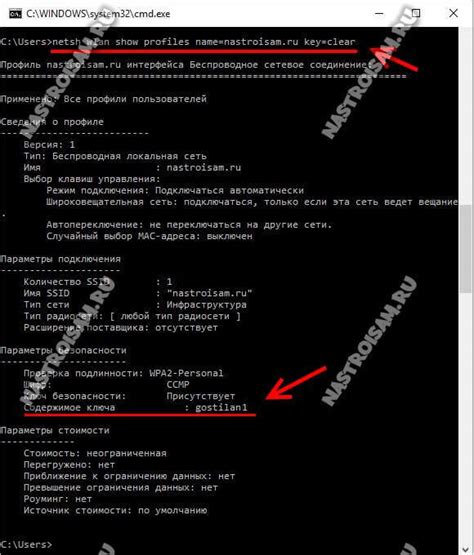
- Откройте командную строку. Для этого нажмите клавишу Win + R, введите "cmd" и нажмите Enter.
- Введите команду "ipconfig" и нажмите Enter. Эта команда покажет список всех сетевых адаптеров на вашем компьютере.
- Найдите адаптер Ethernet в списке и запомните его название. Обычно оно выглядит как "Ethernet adapter Ethernet".
- Введите команду "netsh interface set interface name="Название адаптера" admin=enable" и замените "Название адаптера" на ранее запомненное название адаптера Ethernet. Нажмите Enter. Эта команда включит адаптер Ethernet.
- Проверьте статус адаптера Ethernet, введя команду "ipconfig" еще раз. Если адаптер включен, то вы увидите его IP-адрес и другую сетевую информацию.
Вот и все! Теперь адаптер Ethernet включен, и вы можете использовать его для подключения к сети. Если у вас возникли проблемы или вопросы, вы всегда можете обратиться к документации или поддержке своего устройства.
Команды для включения адаптера Ethernet через командную строку
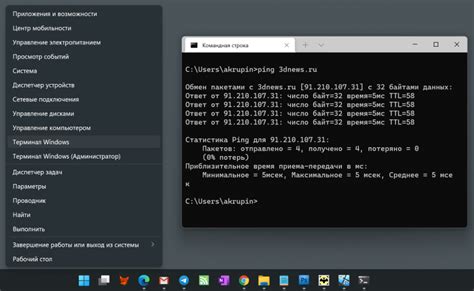
Для включения адаптера Ethernet через командную строку в Windows, можно использовать несколько полезных команд. Ниже приведен список таких команд:
1. ipconfig
Команда ipconfig позволяет получить информацию о сетевых подключениях на компьютере. Чтобы включить адаптер Ethernet, можно использовать команду ipconfig /renew. Она обновит IP-адрес и включит подключение Ethernet, если оно выключено.
2. netsh
Команда netsh предоставляет управление сетевыми параметрами и настройками. Чтобы включить адаптер Ethernet, можно использовать команду netsh interface set interface "Ethernet" admin=enable. Она включит адаптер Ethernet, если он выключен.
3. PowerShell
В PowerShell можно также использовать команды для управления адаптерами Ethernet. Например, команда Get-NetAdapter позволяет просмотреть все доступные адаптеры, а команда Enable-NetAdapter -Name "Ethernet" включит адаптер Ethernet, если он выключен.
Запускайте эти команды от имени администратора для получения полного доступа и контроля над сетевыми подключениями. Убедитесь, что используете правильное имя адаптера Ethernet.
Изменение настроек адаптера Ethernet через командную строку
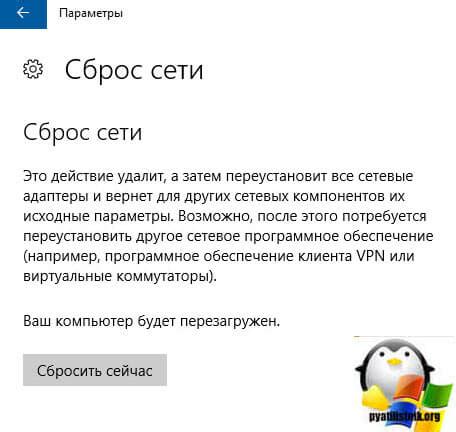
Для начала нужно открыть командную строку. Нажмите на кнопку "Пуск" и введите "cmd", затем нажмите Enter. Откроется командная строка, готовая к вводу команд.
Далее следует ввести команду "ipconfig" и нажать Enter. Эта команда позволяет просмотреть текущие настройки сетевого адаптера.
Чтобы включить адаптер Ethernet, введите команду "netsh interface set interface Имя_Адаптера admin=enable", где "Имя_Адаптера" замените на имя вашего адаптера Ethernet. Например, если имя вашего адаптера – "Ethernet", то команда будет выглядеть как "netsh interface set interface Ethernet admin=enable". Нажмите Enter, чтобы выполнить команду.
Если вы хотите изменить другие настройки адаптера Ethernet, такие как IP-адрес или подсеть, можно воспользоваться командой "netsh interface ip set address Имя_Адаптера static IP_адрес Маска_подсети", где "Имя_Адаптера" – имя адаптера Ethernet, "IP_адрес" – желаемый IP-адрес, "Маска_подсети" – подсеть адаптера. Например, команда может выглядеть как "netsh interface ip set address Ethernet static 192.168.0.2 255.255.255.0".
Обратите внимание, что ввод команд в командной строке требует прав администратора.
Теперь вы знаете, как изменить настройки адаптера Ethernet через командную строку. Это может пригодиться, если у вас возникли проблемы с подключением или требуется настроить адаптер по своим потребностям.
Решение проблем с подключением адаптера Ethernet через командную строку
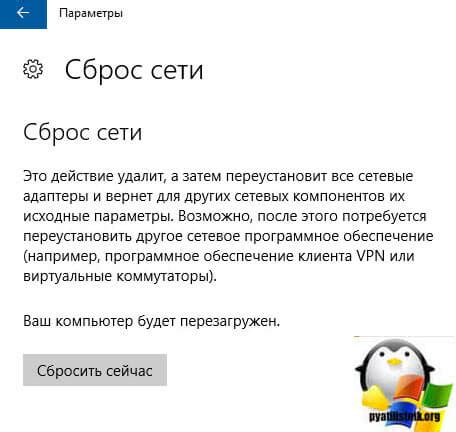
Если у вас возникли проблемы с подключением адаптера Ethernet на вашем компьютере, вы можете попробовать решить их с помощью командной строки. Ниже приведены шаги для включения адаптера Ethernet через командную строку.
| Шаг | Команда | Описание |
|---|---|---|
| 1 | ipconfig /all | |
| 2 | netsh interface show interface | Отображает список всех сетевых интерфейсов и их состояний. |
| 3 | netsh interface set interface "Ethernet" admin=enable | Включает адаптер Ethernet, используя имя интерфейса "Ethernet". |
| 4 | netsh interface set interface "Ethernet" admin=disable | Отключает адаптер Ethernet, используя имя интерфейса "Ethernet". |
После выполнения этих команд ваш адаптер Ethernet должен быть успешно включен или отключен. Если проблема не решена, может потребоваться дополнительная диагностика или обслуживание сетевого оборудования.
Обратите внимание, что для выполнения этих команд вам может потребоваться права администратора. Убедитесь, что вы выполняете команды от имени пользователя с соответствующими привилегиями.
Полезные советы по использованию адаптера Ethernet через командную строку